Šį klaidos pranešimą dažnai sukelia ilgas kelio pavadinimas arba specialieji simboliai
- Perjungimas į kitą žiniatinklio naršyklę kartais gali padėti apeiti šį klaidos pranešimą.
- Kartais šią problemą gali sukelti tam tikri failų plėtiniai, todėl turėsite juos pakeisti.
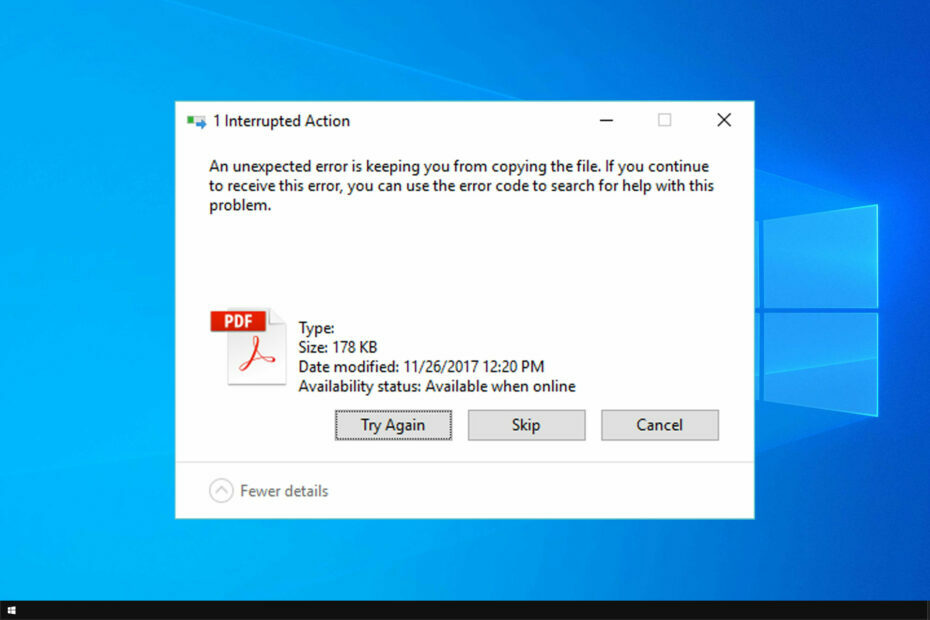
Sistemos klaidos, pvz., ERROR_BAD_FILE_TYPE, anksčiau ar vėliau gali atsirasti bet kuriame kompiuteryje. Ši klaida dažnai atsiranda Išsaugomo arba gaunamo failo tipas užblokuotas žinutę.
Klaida neleis naršyklėje atidaryti konkrečių failų, todėl šiandieniniame vadove mes ją atidžiau panagrinėsime ir parodysime, kaip ją ištaisyti.
★ Kaip mes testuojame, peržiūrime ir vertiname?
Pastaruosius 6 mėnesius dirbome kurdami naują turinio kūrimo peržiūros sistemą. Naudodami jį vėliau perdarėme daugumą savo straipsnių, kad suteiktume praktinių žinių apie mūsų parengtus vadovus.
Norėdami gauti daugiau informacijos, galite perskaityti kaip mes išbandome, peržiūrime ir vertiname „WindowsReport“..
Ką daryti, jei išsaugomo arba gaunamo failo tipas buvo užblokuotas?
1. Patikrinkite failo pavadinimą
- Dešiniuoju pelės mygtuku spustelėkite failą ir pasirinkite Pervardyti. Pavadinkite kuo trumpesnį.
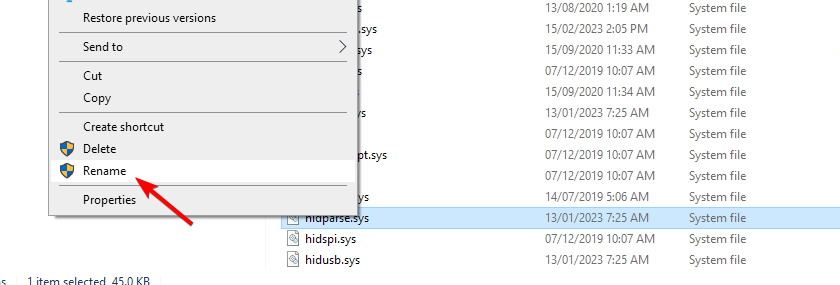
- Arba pabandykite perkelti failą į kitą vietą.
- Galiausiai patikrinkite, ar kelyje ir failo pavadinime nėra specialiųjų simbolių, ir pabandykite juos pašalinti.
2. Pabandykite naudoti kitą žiniatinklio naršyklę
Daugelis vartotojų pranešė, kad ši problema iškyla bandant parsisiųsti failus iš interneto. Pasak vartotojų, jie gali atsisiųsti failus be jokių problemų, tačiau bandydami juos paleisti, jie susiduria Išsaugomo arba gaunamo failo tipas užblokuotas žinutę.
Kaip vartotojai siūlo potencialų sprendimą persijungti į kitą interneto naršyklę ir bandykite dar kartą atsisiųsti failą. Keli vartotojai pranešė, kad šis sprendimas jiems tinka, todėl pabandykite naudoti kitą naršyklę, kad atsisiųstumėte probleminį failą.
Rekomenduojame išbandyti modernią ir intuityvią naršyklę su mažesniu apdorojimo pajėgumu nei jos kolegos. Jo išplėstinės galimybės ir pritaikomos funkcijos užtikrins be klaidų ir saugią internetinę patirtį.

Opera
Atsisiųskite bet kurį failą su papildomu apsauginiu sluoksniu ir įmontuotu VPN!3. Pakeiskite failo plėtinį
- Atviras Failų naršyklė.
- Spustelėkite Žiūrėti skirtuką ir tada patikrinkite Failų vardų plėtiniai.
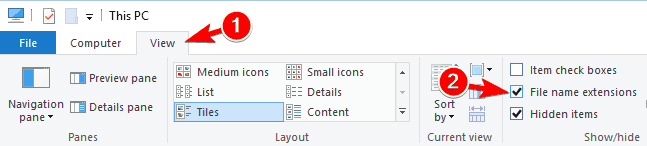
- Tai atlikę galėsite matyti kiekvieno failo plėtinį savo kompiuteryje. Dabar suraskite probleminį vaizdo failą, dešiniuoju pelės mygtuku spustelėkite jį ir pasirinkite Pervardyti.
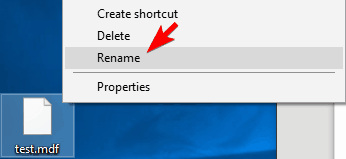
- Pakeiskite failo plėtinį iš .mdf į .iso.
- Pasirodys patvirtinimo pranešimas. Spustelėkite Taip norėdami pakeisti failo plėtinį.

Pakeitę plėtinius patikrinkite, ar problema išnyko.
- Kaip tinkamai sutvarkyti kompiuterį, kuris neįsijungia [12 būdų]
- Pataisymas: „Windows 10“ fono programos yra pilkos spalvos
- Saugos nustatymai Užblokuota savarankiškai pasirašyta programa [Pataisyti]
- „Windows 10“ diske yra 99%? Galite tai ištaisyti atlikdami 8 veiksmus
- 10 dažniausiai pasitaikančių kompiuterio problemų ir kaip tinkamai jas išspręsti
4. Patikrinkite užblokuotų failų tipus
- Eikite į Centrinė administracija.
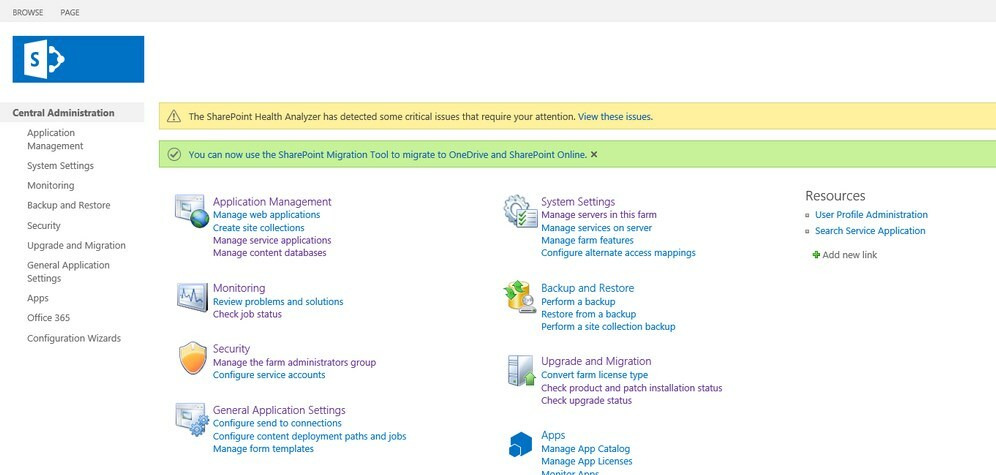
- Spustelėkite Saugumas ir eikite į Bendrasis saugumas ir pasirinkti Apibrėžkite blokuojamų failų tipus.
- Eikite į Žiniatinklio programa meniu ir pasirinkite Pakeiskite žiniatinklio programą. Dabar eik į Pasirinkite žiniatinklio programa puslapį.
- Jei matote, kad tam tikro tipo failas yra užblokuotas, galite jį atblokuoti tiesiog pasirinkę jį iš sąrašo ir paspausdami Ištrinti Raktas. Tai atlikę spustelėkite Gerai norėdami išsaugoti pakeitimus.
Tai gana paprastas sprendimas ir, jei naudojate SharePoint, nedvejodami išbandykite jį.
Kodėl mano failas blokuojamas?
- Šią problemą gali sukelti ilgas kelio pavadinimas arba specialieji simboliai failo pavadinime.
- Kartais šią problemą gali sukelti jūsų žiniatinklio naršyklė.
- Kai kuriais atvejais šią klaidą sukels konkretus failo plėtinys.
- „SharePoint“ nustatymai gali trukdyti tam tikriems failams.
ERROR_BAD_FILE_TYPE ir Išsaugomo arba gaunamo failo tipas užblokuotas pranešimas gali sukelti daug problemų jūsų kompiuteryje. Problema panaši į Atsisiuntimo išsaugoti nepavyko, nes įvyko nežinoma klaida pranešimą, kurį aptarėme anksčiau, todėl būtinai peržiūrėkite šį vadovą, kad gautumėte daugiau sprendimų.
Tačiau turėtumėte sugebėti išspręsti šią problemą naudodami vieną iš mūsų straipsnyje pateiktų sprendimų.

![„Windows 10“ gali atnaujinti 0x800F0922 klaidą [DARBO PATVIRTINIMAI]](/f/8dade055cd36e93cfe324a7064054f0d.jpg?width=300&height=460)
